在處理大量的 Word 文件時,有時我們需要批量替換其中某個字或詞的左右文本內容。 這可能是因為需要修改特定術語的上下文,或者進行全局性的文本替換。 手動逐個打開文件並進行修改顯然效率低下且耗時。 因此,我們需要一種更高效的方法來實現批量查找替換。
批量替換 Word 文件中某個字或詞的左右文本內容對於許多工作場景來說是非常重要的。 它能夠幫助我們快速而準確地修改大量文件中的特定文本,提高工作效率和一致性。 假設某公司決定更改員工的工作職務名稱,需要將所有員工合同中涉及舊職務名稱的文本進行替換。 這涉及到數百個合同文件,如果手動逐個打開並修改,將耗費大量時間和精力,容易出現錯誤。 而批量替換工具可以幫助你在短時間內自動完成這項任務,確保所有合同中的舊職務名稱被正確替換為新的職務名稱,從而提高工作效率和準確性。
今天要為您介紹的「我的ABC軟體工具箱」就是這樣一款工具。 該工具具有簡潔易懂的界面和強大的功能,可以輕鬆地批量處理大量 Word、PPT、excel 等多種文件。 整個過程只需利用正則表達式指定要替換的目標字/詞和其左右的文本,然後選擇要處理的文件夾或文件列表,工具將自動查找並替換匹配的內容,確保替換的準確性。 接下來讓我們一起看看它是如何一步步實現批量替換 Word 文件中某個字/詞左右的文本的吧!
首先打開軟件,點擊「文件內容」-「按規則查找並替換文件內容」。
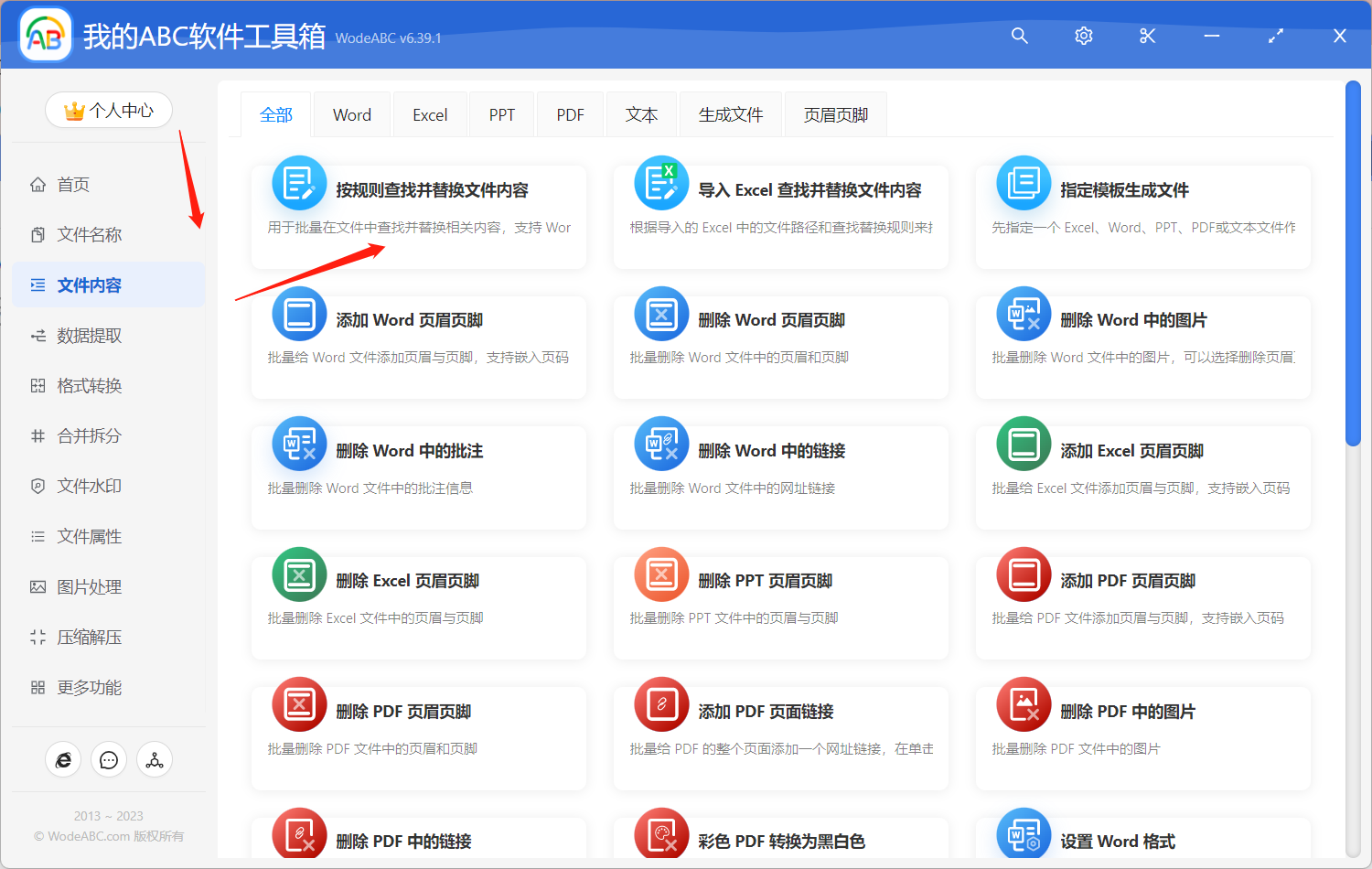
接著上傳需要替換特定內容的文件,這裡可以根據自己的需求上傳多份文檔。
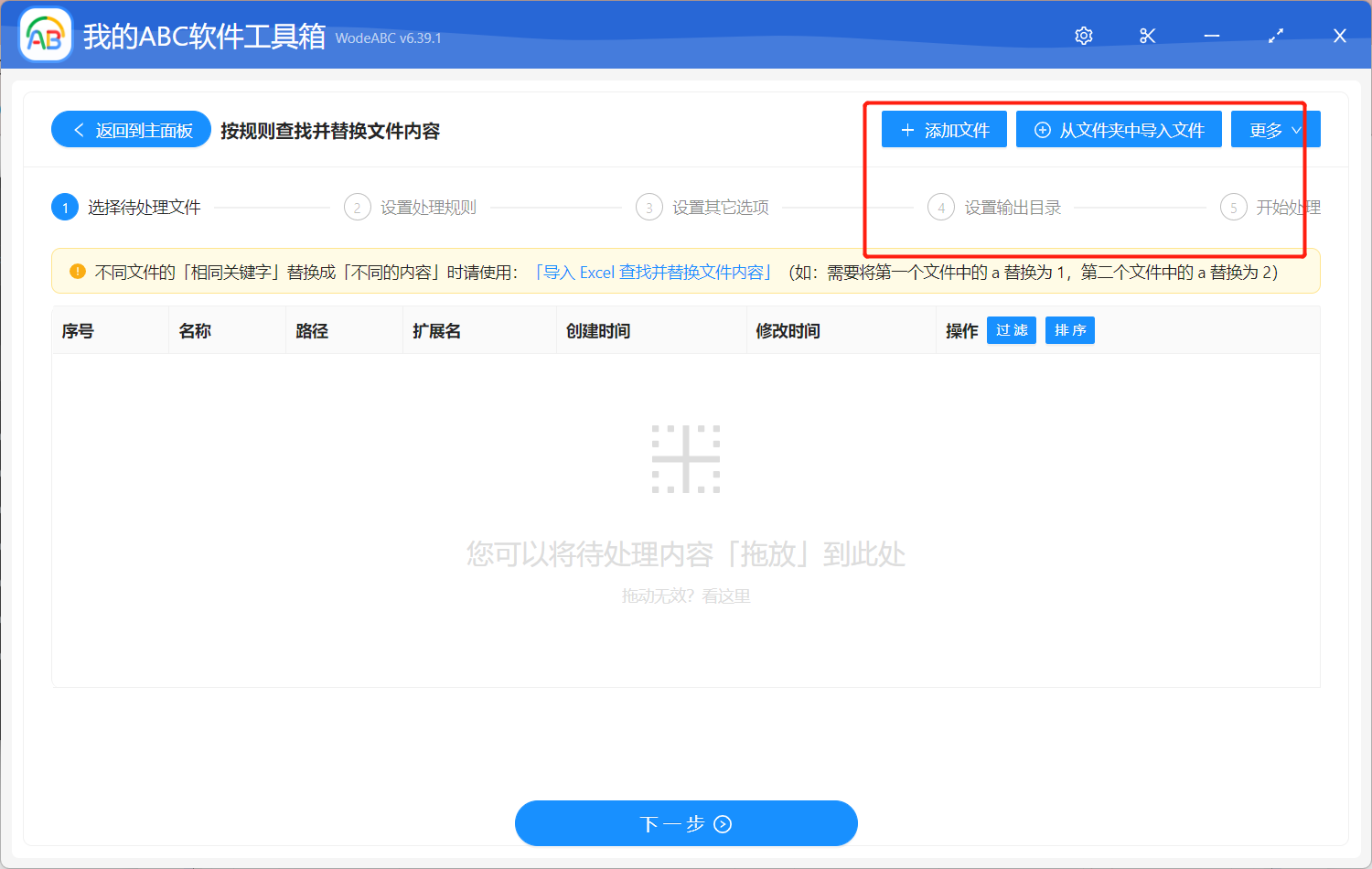
接下來在設置界面中點擊「快速填寫規則」-「模糊文本」。 下面的文本框中輸入對應的正式表達式,圖中的 (? :([\S\S]))(? :(? =([A]))) 的"A"代表指定查找的字符,您可以根據內容進行修改,這個公式代表的是將「A」左邊的內容批量修改替換,同理,您也可以輸入 (? :([\S\S]))(? :(? =([A]))) 來批量替換特定文本右邊的內容。
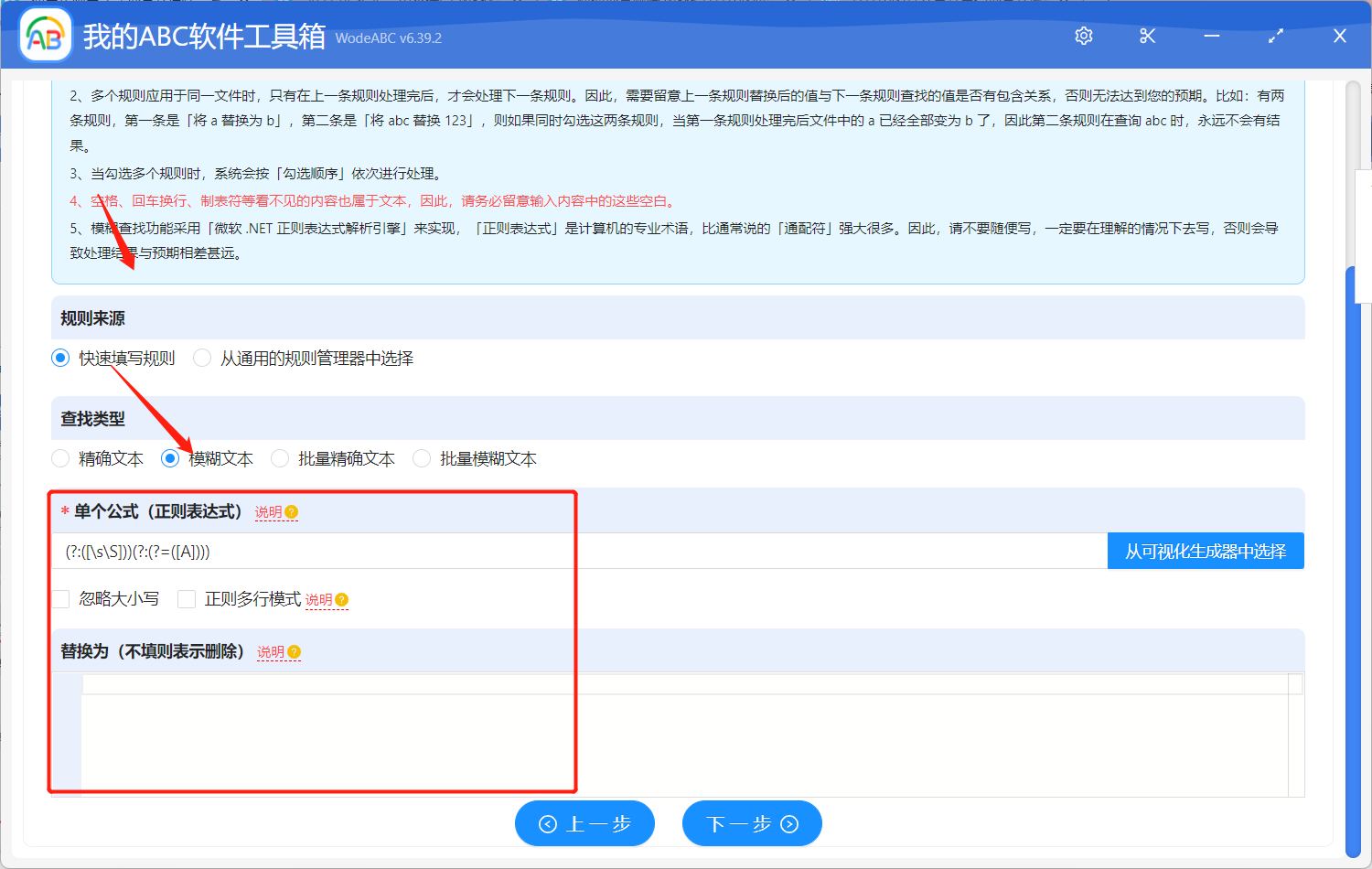
由於在手工添加或修改規則的內容時,如果輸入的文本的前後有空格、換行等看不見的空白文本,可能會導致查找不到結果。 所以您需要自行選擇是否保留空白文本。
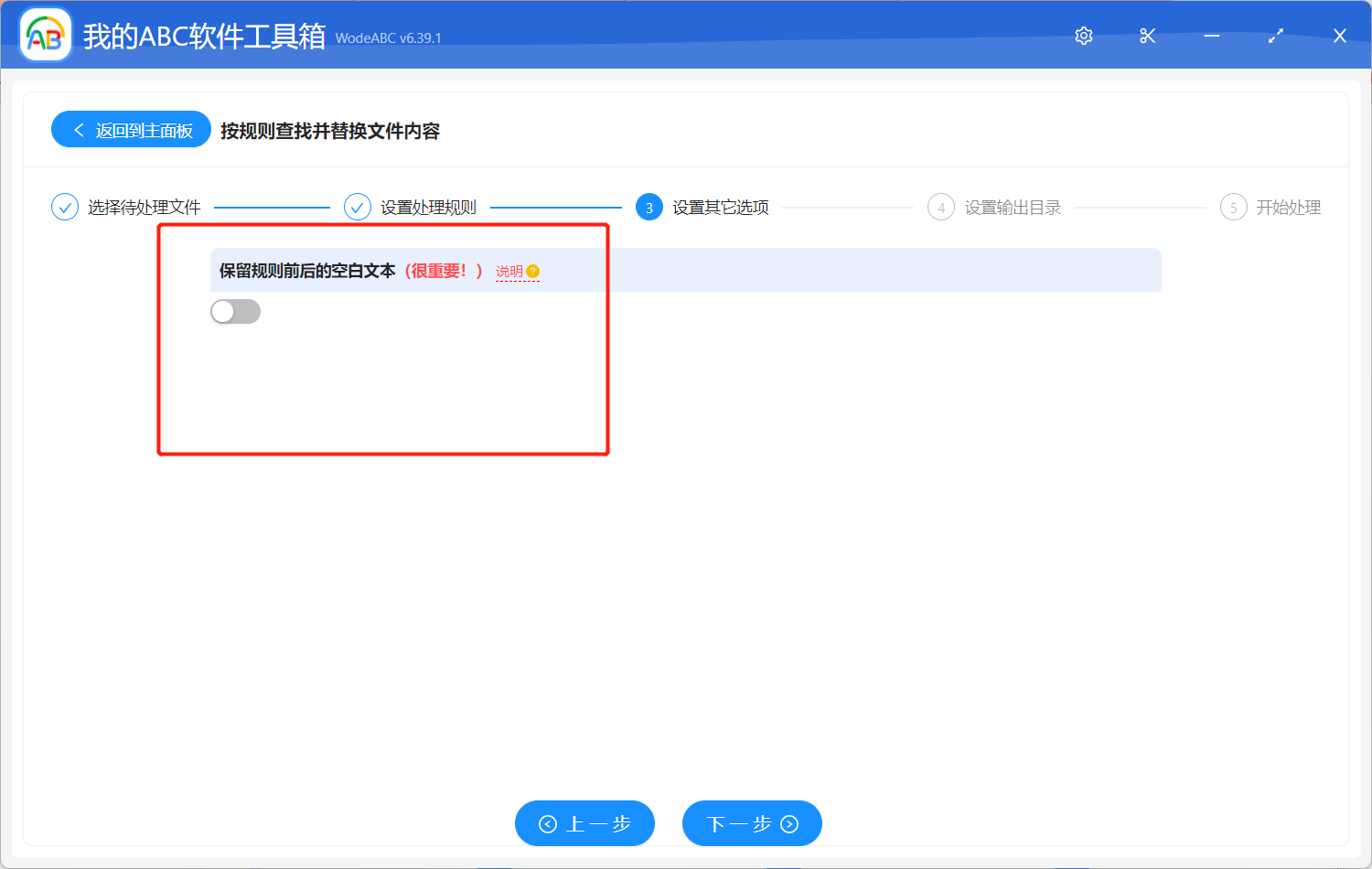
之後的操作就比較簡單了,指定輸出文件夾並且對結果路徑進行預覽後點擊」開始處理「。
等待處理完成您可以在設置好的目錄中找到輸出文件查看。 實際完成效果可以參考下圖,我設置的是將「月」字前的單個文本,也就是「5」批量替換為「6」,從而快速得到了六月份的登記表。
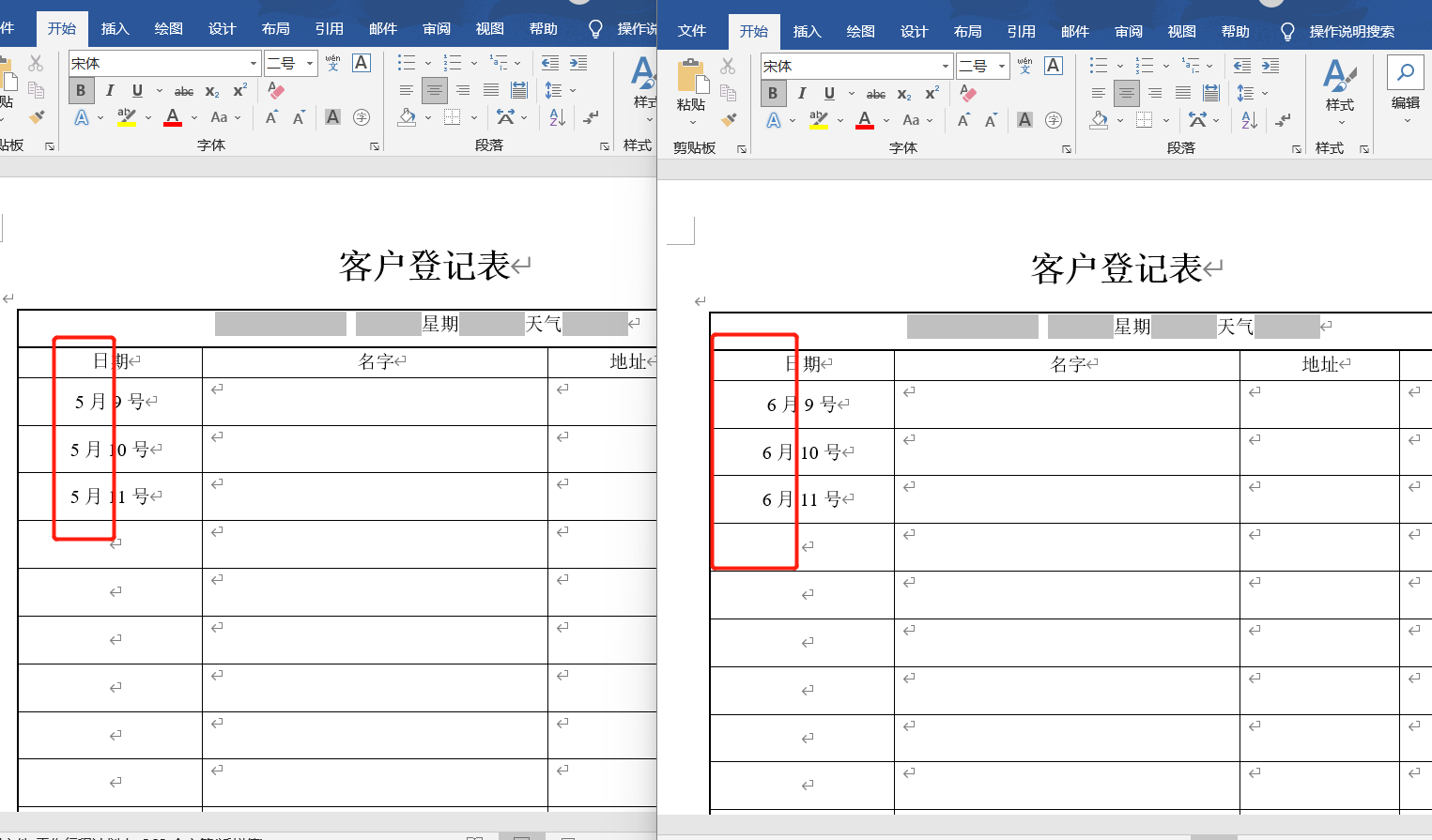
今天的文章內容到這裡就結束了,通過本文我們得知使用一款合適的工具在工作生活中占據了多麼重要的位置,其中批量替換功更是能能夠大幅提高工作效率。 對於需要處理大量文件的任務而言,手動逐個打開和修改是非常耗時的。 批量替換工具可以自動搜索和替換匹配內容,讓處理任務變得迅速而高效。 如果屏幕前的您也經常需要應對一些大規模文件處理任務,不妨試試看文中的軟件,相信能給您帶來前所未有的體驗。